フリーソフトの利用
「C言語を始めよう!」は青倉克浩(AOK)さんが、開発・公開されているC/C++の学習用ミニ開発環境です。「C言語を始めよう! Ver2」(V2.0.0.5、2009/01/19)は、Borland
C++ 5.5を対象にしたものです。
(1)初期設定(BCC32C.EXE) 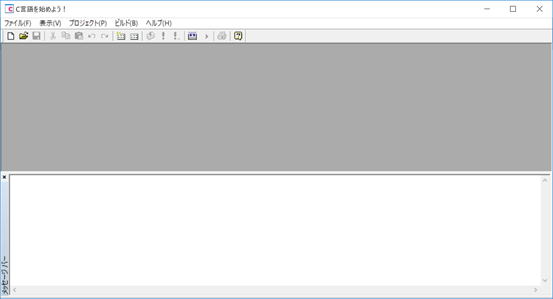 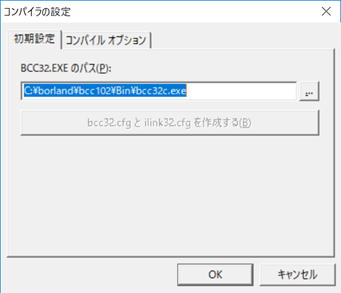 (2)コンパイル・実行方法 ①ファイルオープン ・「ファイル(F)」-「開く(O)」-「ファイル(F)」 ・例として、「sample_103.c」を選択します。 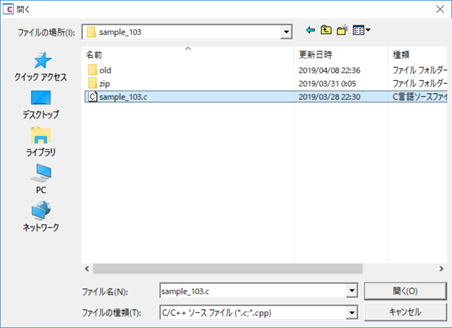 ②コンパイルオプション設定 ・「コンパイルオプション」タブで、マニュアルで指定する。 (「-w」:警告を表示する) 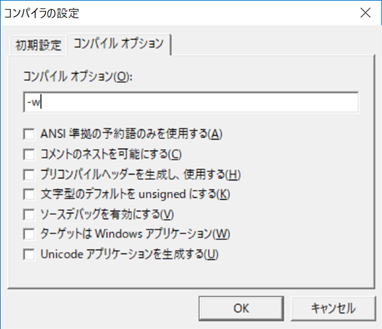
③コンパイル ・「ビルド(B)」ー「コンパイル(C)」 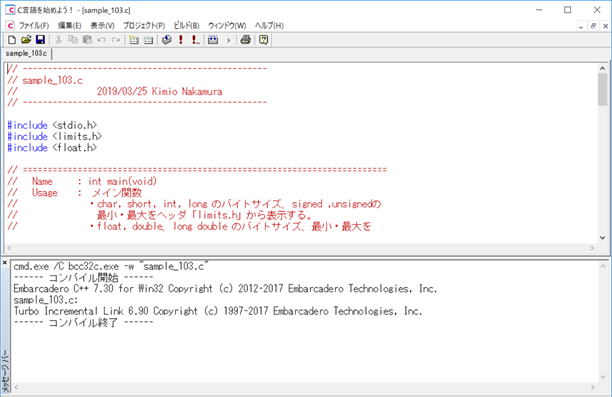 ④実行 ・「ビルド(B)」ー「sample_103.exeの実行(X)」 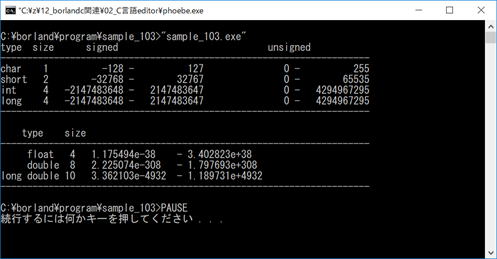
①プロジェクト作成 ・「ファイル(F)」-「新規作成(N)」-「プロジェクト(P)」を選択し、「ファイル(F)」-「プロジェクトに名前を付けて保存(A)」で「sample_102.prj」を指定する。 ・「プロジェクト(P)」-「既存のファイルを追加(I)」で、ソース・ファイル、ヘッダ・ファイル、メイクファイルを追加する。 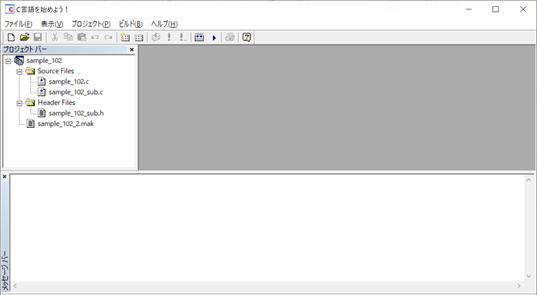 ②MAKEオプション設定 ・「プロジェクト(P)」-「sample_102.prjのプロパティ(P)」ー「MAKEオプション」に「-fsample_102.mak」を指定する。 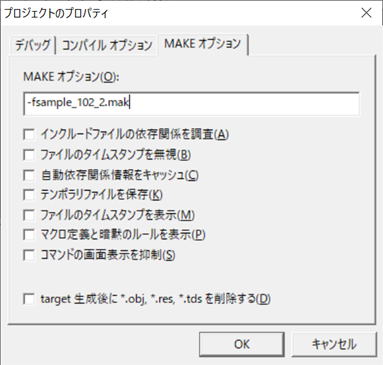 ③ビルド ・「ビルド(B)」-「プロジェクトのビルド(B)」 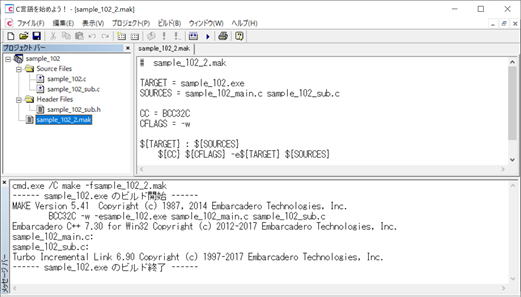 ④実行 ・「ビルド(B)」-「sample_102.exeの実行(U)」 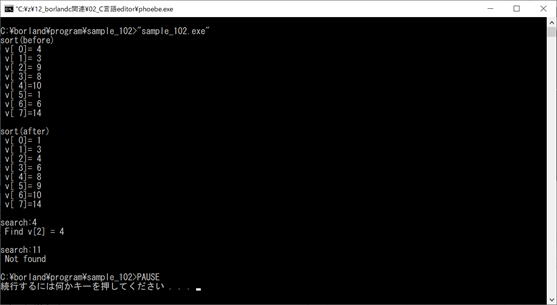 |